Evitando que sua conexão SSH desconecte depois de um tempo inativa no Linux e no MAC
Você que usa o SSH para acessar um servidor remoto certamente já passou raiva depois da sua conexão desconectar após alguns minutos inativa correto? Neste artigo iremos resolver esse "problema"
CONTEÚDO
Olá amigos, tudo bem?
Antes de começar esse artigo eu lhe pergunto: Você sabe porque o servidor te desconecta?
Pois bem, isso ocorre para manter a segurança do seu servidor, imagina você sair do seu computador e esquecer o SSH conectado no servidor de produção? Nem preciso falar da dor de cabeça que isso pode te dar.
Depois desse alerta, vamos lá, existe 2 formas de fazer isso, uma é pelo servidor ao qual você está se conectando e a outra é direto pelo seu computador (cliente).
VIA SERVIDOR
Para evitar o desconecte pelo servidor, basta acessá-lo via SSH (Você pode aprender a se conectar via SSH vendo esse artigo), abrir o arquivo /etc/ssh/sshd_config e editar/adicionar a variável ClientAliveInterval.
Para abrir o arquivo vamos usar o nano.
sudo nano /etc/ssh/sshd_config
Com o arquivo aberto, procure pela variável ClientAliveInterval com o atalho Control+W, se ela estiver comentada (#), remova o comentário, caso não encontre ela, basta cria-lá e colocar o valor que deseja em segudos como no exemplo:
ClientAliveInterval 60
Isso indica que o servidor vai verificar a conexão a cada 60 segundos.
Usar o servidor para evitar o desconecte é um pouco mais ariscado já que qualquer conexão via SSH, de qualquer usuário vai ficar aberta até o usuário desconectá-la.
VIA CLIENTE NO LINUX E MAC
A opção via cliente é um pouco mais segura e é a que eu mais recomendo, até porque, isso vai fazer suas conexões SSH ficarem abertas em todos os servidores.
Para fazer o procedimento, basta abrir o arquivo /etc/ssh/ssh_config e editar/adicionar a variável ServerAliveInterval.
Para abrir o arquivo vamos usar o nano.
sudo nano /etc/ssh/ssh_config
Com o arquivo aberto, procure pela variável ServerAliveInterval com o atalho Control+W, se ela estiver comentada (#), remova o comentário, caso não encontre ela, basta cria-lá e colocar o valor que deseja em segudos como no exemplo:
ServerAliveInterval 30
Pronto pequeno Padawan! Seu serviço SSH não vai mais cair. Antes de terminar, lembre do conselho do tio Ben: "Com grandes poderes, vem grandes responsabilidades", não se esqueça de desconectar sua conexão antes de sair. ;)